诺瓦科技LED灯杆屏控制卡TB2-4G规格文档说明书
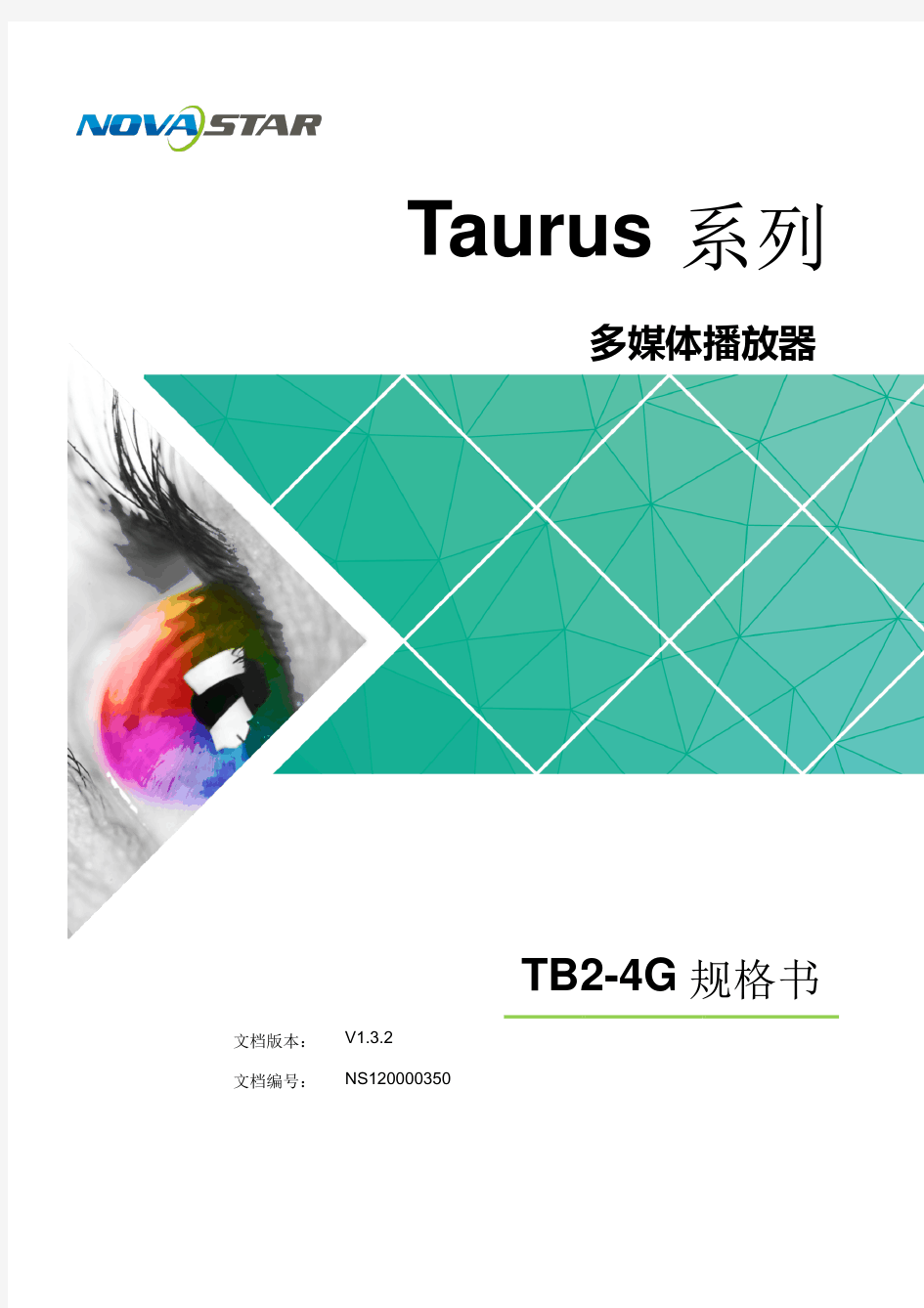
多媒体播放器
TB2-4G规格书文档版本:V1.3.2
文档编号:NS120000350
版权所有 ? 西安诺瓦电子科技有限公司 2018。保留一切权利。
非经本公司书面许可,任何单位和个人不得擅自摘抄、复制本文档内容的部分或全部,并不得以任何形式传播。
目录 目录
目录 (ii)
1 概述 (1)
1.1 产品简介 (1)
1.2 应用场景 (1)
2 产品特点 (3)
2.1 处理性能强大 (3)
2.2 全方位控制方案 (3)
2.3 支持同步异步双模式 (4)
2.4 支持 WiFi AP 连接 (4)
2.5 支持 4G 模块 (5)
2.6 支持 USB 直连 PC (5)
3 硬件结构 (6)
3.1 外观图 (6)
3.1.1 前面板 (6)
3.1.2 后面板 ....................................................................................................................................................... 8 商标声明
是诺瓦科技的注册商标。
声明
欢迎您选用西安诺瓦电子科技有限公司(以下简称诺瓦科技)的产品,如果本文档为您了解和使用产品带 来帮助和便利,我们深感欣慰。我们在编写文档时力求精确可靠,随时可能对内容进行修改或变更,恕不 另行通知。如果您在使用中遇到任何问题,或者有好的建议,请按照文档提供的联系方式联系我们。对您
在使用中遇到的问题,我们会尽力给予支持,对您提出的建议,我们衷心感谢并会尽快评估采纳。
Taurus 系列多媒体播放器
TB2-4G 规格书
3.2尺寸图 (9)
4 软件结构 (10)
4.1系统软件 (10)
4.2相关配置软件 (10)
5 产品规格 (11)
6 音视频解码规格 (12)
6.1图片 (12)
6.1.1解码器 (12)
6.1.2编码器 (12)
6.2音频 (13)
6.2.1解码器 (13)
6.2.2编码器 (13)
6.3视频 (14)
目录
6.3.1解码器 (14)
6.3.2编码器 (15)
1 概述
1概Taurus 系列产品可广泛应用于LED 商业显示领域,例如灯杆屏、连锁店屏、广告机、
镜子屏、零售店屏、门头屏、车载屏、无需PC 的屏等。
1 概述
Taurus 的应用场景分类如表1-1 所示。
表1-1
全方位控制方案不仅支持PC端、手机端、局域网的节目发布和显示屏控制,还支
程集中发布和监控。
其他硬件特性
TB2-4G的硬件还具有以下特性:
●支持65万像素点带载能力,最宽1920像素,最高1080像素。
●支持千兆有线网络。
●支持立体音频输出。
●支持HDMI输入模式及全屏自适应播放。
●支持U盘节目导入播放。
●板载亮度传感器接口,支持自动和定时的智能亮度调节。
1.2应用场景
集群控制方案为全新的互联网控制方案,具有以下优点:
TB2-4G 规格书
2 产品特点 ● 更高效:采用云服务模式,通过统一的平台处理业务,例如 VNNOX 用来统一编
辑和发布节目,NovaiCare 用来统一监控屏体状态。
● 更可靠:通过服务器主备容灾机制和数据备份机制保证可靠性。
●
更安全:通过通道加密、数据指纹和权限管理保证系统的安全。 ● 更便捷:可以通过 Web 访问 VNNOX 和 NovaiCare ,只要有互联网,能随时随
地
进行操作。
● 更有效:模式更符合广告行业,数字标牌行业的商业模式,使信息传播更有效。
2.3 支持同步异步双模式
TB2-4G 支持同步和异步双模式,能应用于更多场景,方便用户使用。
当使用内部视频源时, TB2-4G 为异步播放模式;当使用 HDMI 接口输入的视频源时,
TB2-4G 为同步播放模式。对于同步播放模式,用户可以设置全屏自动缩放,使画面按
照显示屏大小自适应播放。
用户可手动和定时切换同步 / 异步模式,以及设置 HDMI 优先。
2.4 支持 WiFi AP 连接
TB2-4G 自带永久的 WiFi AP 。 SSID 为“ A P+ S N 后 8 位数字 ”,例如“
A P1******* ”, 默认密码为“ 12345678 ”。用户免除布线,可以在任意时刻使用手机、 Pad 和 PC 连
接 TB2-4G ,对显示屏进行管理。
TB2-4G 的 WiFi AP 信号强度,与传输距离和环境是否开阔有关。用户可根据实际需求
更换 WiFi 天线。
TB2-4G 规格书
3 硬件结构
2.5 支持 4G 模块
TB2-4G 支持 4G 模块。在客户端软件 ViPlex 上打开移动数据网络后,可以通过 4G 网
2.6 支持 USB 直连 PC
络连接互联网。 有线网络优先级高于
4 G 网络。同时采用两种方式时, T B2-4G 按照优先级自动进行信 号选择。 TB2-4G 提供 1 路 B 型 USB 接口。用户只需将这个接口与 PC 直连,无需其他操作,
即可使用 Windows 软件 NovaLCT 和 ViPlex Express 进行配屏和节目发布等操作。
TB2-4G 规格书 2 产品特点
Taurus 系列多媒体播放器
TB2-4G 规格书
3 硬件结构
3 硬件结构
3.1 外观图
3.1.1 前面板
图 3-1
T B2-4G
前面板外观
说明 :本文中的产品照片仅供参考,请以实际购买到的产品为准。
表 3-1
T B2-4G 前面板说明
3.1.2 后面板
图3-2T B2-4G后面板外观
3.2 尺寸图
单位:m m
TB2-4G 规格书
4 软件结构
5 产品规格 5 产品规格
规格
4
软件结构 系统软件
●
Android 操作系统软件 ●
Android 终端应用软件 ● FPGA 程序 说明 :不支持安装第三方应用软件。
4.2 相关配置 软件
TB2-4G 规格书 6 音视频解码规格
TB2-4G 规格书
6.1 图片6.1.1 解码器
TB2-4G 规格书 6 音视频解码规格6.1.2 编码器
6.2 音频6.2.1 解码器
6.2.2 编码器
6.3 视频6.3.1 解码器
施工质量控制的内容和方法
22104030施工质量控制的内容和方法 复习要点 1.施工质量控制的基本环节和一般方法 (1)施工质量控制的基本环节包括事前、事中和事后质量控制。 (2)施工质量控制的依据分为共同性依据和专门技术法规性依据。 (3)施工质量控制的一般方法包括质量文件审核和现场质量检查。现场质量检查的内容包括开工前的检查;工序交接检查;隐蔽工程的检查;停工后复工的检查;分项、分部工程完工后的检查以及成品保护的检查。检查的方法主要有目测法、实测法和试验法。试验法又分为理化试验和无损检测。 2.施工准备阶段的质量控制 (1)施工质量控制的准备工作包括工程项目划分与编号以及技术准备的质量控制。 (2)现场施工准备的质量控制包括工程定位和标高基准的控制以及施工平面布置的控制。 (3)材料的质量控制要把好采购订货关、进场检验关以及存储和使用关。 (4)施工机械设备的质量控制包括机械设备的选型、主要性能参数指标的确定以及使用操作要求。 3.施工过程的质量控制 (1)技术交底书应由施工项目技术人员编制,并经项目技术负责人批准实施。交底的形式有:书面、口头、会议、挂牌、样板、示范操作等。 (2)项目开工前应编制测量控制方案,经项目技术负责人批准后实施。 (3)施工过程中的计量工作包括施工生产时的投料计量、施工测量、监测计量以及对项目、产品或过程的测试、检验、分析计量等。其主要任务是统一计量单位制度,组织量值传递,保证量值统一。 (4)工序施工质量控制主要包括工序施工条件质量控制和工序施工质量效果控制。 (5)特殊过程是指该施工过程或工序的施工质量不易或不能通过其后的检验和试验而得到充分验证,或万一发生质量事故则难以挽救的施工过程。其质量控制除按一般过程质量控制的规定执行外,还应由专业技术人员编制作业指导书,经项目技术负责人审批后执行。(6)成品保护的措施一般包括防护、包裹、覆盖、封闭等方法。 4.工程施工质量验收的规定和方法 (1)工程施工质量验收的内容包括施工过程的工程质量验收和施工项目竣工质量验收。(2)施工过程的工程质量验收,是在施工过程中、在施工单位自行质量检查评定的基础上,参与建设活动的有关单位共同对检验批、分项、分部、单位工程的质量进行抽样复验,根据相关标准以书面形式对工程质量达到合格与否做出确认。 (3)施工项目竣工验收工作可分为验收的准备、初步验收(预验收)和正式验收。 一单项选择题
摄像机云台控制说明书
摄像机云台控制说明书 摄像机云台控制说明书 1:接好摄像机电源,确定摄像机启动正常。 2:接好视频连接线,并连接到电脑的采集卡,确定摄像机视频正常显示。 3:接好控制线,控制线一端连接到电脑的串口(COM),一端连接接到摄像机的RS232 控制接口,以下是各个摄像机的RS232接口图(红色框部分表示RS232接口): 麦德(TAC20P) 威克(MCC-D80) 05、SW1 地址拨码开关 06、VIDEO 视频插孔 07、RS232插孔 08、SW2协议、波特率、图像翻转拨码 09、DC IN 12V 电源插孔 10、RS485/RS422插孔 4:设置摄像机的ID: A:为什么要设置摄像机ID? 一条控制线是可以控制多个摄像机的,而唯一区别摄像机的就是摄像机的ID,所以在控制多个同一个协议的摄像机的时候,摄像机ID就起作用了,若不控制多个,建议就用 默认的ID为0; B:怎样设置摄像机ID? 首先查看摄像机的说明书,看摄像机上有没有设置摄像机ID的开关,比如:麦德的 摄像机就没有ID设置,默认就为0,威克的ID开关是SW1,如上面的图中05 拨码开关设置 摄像机拨码开关位图如下表。 LSB MSB SW1 SW2 可以通过设置8位拨码开关SW1来设定地址的编码。 地址码设定采用二进制方式,共可以设置256个不同的摄像机地址。 设置好摄像机上的ID后,在软件里面打开“设置”菜单的“视频设置”对摄像机设 置相应的ID,如下图: 5:设置串口协议、波特率:
首先查看摄像机说明书或向购买厂商咨询此摄像机支持那些控制协议,目前我们支持 的有麦德的TAC20P,SONYD70/D100摄像机协议,还有比较通用的PELCO-P、PELCO-D协议,威克的MCC-D80就支持这2种协议。知道摄像机的协议后,看摄像机上面有没有设置协 议的开关,因为有的摄像机支持多种协议,一定有开关来设置的,比如威克的摄像机: 如上面设置ID一样,8位拨码开关SW2为模式选择开关,可设置波特率、通讯协议、图像正向/翻转。拨码开关第1位到第4位是设定控制协议,第5位到第7位设定波特率,第8位设定图像正向/翻转。具体设置如图六所示: 威克的摄像机SW2开关设置: 1:使用PELCO-P协议,波特率为9600(BPS): 2:使用PELCO-D协议,波特率为2400(BPS): 设置好摄像机上的协议、波特率后,在软件里面打开“设置”菜单的“视频设置”设 置相应的属性,如下图: 6:软件上的设置: 在软件里面打开“设置”菜单的“视频设置”对话框,云台类型、设备ID、波特率在上面都介绍完了,剩下的控制接口、旋转速度、变焦速度。 控制接口:设置串口,默认就是COM1口,现在的PC机器只有一个串口,所以这个选 项就用默认就可以了; 旋转速度:可以设置云台转动的角度,从5到100,数值越大转动的角度越大;变焦速度:可以设置摄像机变焦的速度,从5到100,数值越大变焦就越快。 7:总结 若想成功的控制摄像机转动变焦,要保证硬件和软件设置正常: A:硬件就是检查控 制线连接接触是否正常,摄像机的ID、协议、波特率开关是否设置正确。 B:软件设置是根据硬件来的,要和硬件设置对应一样,错一个都不行。 C:不要把摄像机的视频和控制 搞混了,要知道视频是通过视频线、采集卡输入到计算机,而控制是通过的控制线,他们 是2个独立的功能,没有视频一样能控制,没有控制也一样能出视频。 D:若装有多个视 频设备时,软件设置一定要先选择好对应的视频设备,否则你对这个视频进行控制,转动 的却是另一个视频。 E:目前支持的协议以及相应的波特率:
威利普LEDESC控制系统操作说明书
LED-ECS编辑控制系统V5.2 用 户 手 册 目录 第一章概述 (3) 1.1LED-ECS编辑控制系统介绍 (3) 1.2运行环境 (3) 第二章安装卸载 (3) 2.1安装 (3) 2.2卸载 (5) 第三章软件介绍 (5) 3.1界面介绍 (5) 3.2操作流程介绍 (13) 3.3基本概念介绍 (21) 第四章其他功能 (25) 4.1区域对齐工具栏 (25) 4.2节目对象复制、粘贴 (26) 4.3亮度调整 (26) 第五章发送 (27) 5.1发送数据 (27) 第六章常见问题解决 (28) 6.1计算机和控制卡通讯不上 (28) 6.2显示屏区域反色或亮度不够 (29)
6.3显示屏出现拖尾现象,显示屏的后面出现闪烁不稳定 (29) 6.4注意事项 (31) 6.5显示屏花屏 (31) 6.6错列现象 (32) 6.7杂点现象 (32) 第一章概述 1.1LED-ECS编辑控制系统介绍 LED-ECS编辑控制系统,是一款专门用于LED图文控制卡的配套软件。其具有功能齐全,界面直观,操作简单、方便等优点。自发布以来,受到了广大用户的一致好评。 1.2运行环境 ?操作系统 中英文Windows/2000/NT/XP ?硬件配置 CPU:奔腾600MHz以上 内存:128M 第二章安装卸载 2.1LED-ECS编辑控制系统》软件安装很简单,操作如下:双击“LED-ECS编辑控制系统”安装程序,即可弹出安装界面,如图2-1开始安装。如图所示 图2-1 单击“下一步”进入选择安装路径界面,如图2-2,如果对此不了解使用默认安装路径即可 图2-2 图2-3 单击“完成”,完成安装过程。 2.2软件卸载如图2-2 《LED-ECS编辑控制系统V5.2》提供了自动卸载功能,使您可以方便的删除《LED-ECS编辑控制系统V5.2》的所有文件、程序组件和快捷方式。用户可以在“LED-ECS编辑控制系统V5.2”组中选择“卸载LED-ECS编辑控制系统V5.2”卸载程序。也可以在“控制面板”中选择“添加/删除程序”快速卸载。卸载程序界面如图2-4,此时选择自动选项即可卸载所有文件、程序组和快捷方式。 图2-4 第三章、软件介绍
安防监控使用说明书
安防监控使用说明书公司内部编号:(GOOD-TMMT-MMUT-UUPTY-UUYY-DTTI-
目录
第1章概述 集中监控管理系统主要应用于监控中心、值班室等场合,具备实时视频监控、摄像机云台控制、录像检索回放、录像备份下载等基础功能,其中客户端还具备接收和处理报警、辅屏预览、控制解码器上电视墙等应用。 第2章运行和使用 1.用户登录 第一步:双击桌面客户端图标,显示如下登录框。 第二步:输入用户名、密码、中心服务器IP地址与端口等相关信息。默认情况下:用户名:密码端口为 . 第三步:点击《确定》。勾选《记住密码》,保存本次输入的用户名和密码。2.软件界面及菜单介绍 软件主界面分7个部分,如下图所示: 系统功能键:键入监控视图、录像回放 监控组织树:组织资源机构管理。显示整个系统的组织,区域和通道,通过搜索框可以进行通道摄像机的搜索。
控制面板:提供视频播放时的图像控制,包括云台控制,预置点设置和调用,巡航设置和调用、轨迹记录和调用,视频参数调节等。 报警信息菜单:显示客户端接收到的报警信息,对报警信息确认处理等操作。 系统信息:显示CPU占用率,内存占用率信息。 播放面板: 第3章实时监控 点击标签栏《监控视图》,进入监控软件播放界面。初次启动时,播放面板以2*2播放窗口显示,也通过画面分割按键进行窗口分割的选择。 云台控制:在播放界面,可对正处于播放状态的通道进行云台控制操作。通过方向键控制云台 8 个方向的转动,通过乌龟显示图标可控制云台转动的速度。 软件还提供了另外一种云台控制方式——屏幕云台控制。用户可以通过在播放窗口中点击图像上点击鼠标右键选择云台控制选项进行云台控制。云台界面显示如下图: 第4章录像回放 软件支持常规回放、分段回放和事件回放。 常规回放:监控软件根据录像存放位置查找回放录像文件。每个窗口回放一个通道。 分段回放:将同一通道的录像资料按窗口数分割成相等的时间段,每个窗口
LEDVISION软件使用手册即教程
目录 第一章简介 (1) 一、概述 (1) 二、软件运行环境 (1) 第二章安装与卸载 (3) 一、软件安装 (3) 二、软件卸载 (5) 第三章LEDSHOWT9概述 (6) 一、认识LEDSHOWT9软件界面 (6) 二、节目结构 (7) 三、菜单和工具条按钮 (9) 第四章节目编辑流程 (15) 一、设定LED屏幕大小 (15) 二、新建节目页 (16) 三、添加节目窗 (17) 四、添加播放内容条 (19) 第五章节目窗的详细制作 (21) 一、图片播放 (21) 二、视频播放 (23) 三、文本播放 (25) 四、表格播放 (28) 五、数据库播放 (29)
六、时钟与计时器显示 (34) 七、天气预报播放 (37) 八、外部视频播放 (38) 九、PowerPoint、Word、Excel 播放 (39) 十、Flash、Gif 文件播放 (40) 第六章播放通知和体育比分 (41) 一、播放通知 (41) 二、体育比分 (41) 第七章定时播放和控制 (43) 一、节目播放管理 (43) 三、定时指令表 (45) 第八章A8异步内容管理 (48) 一、参数设置 (48) 二、向接收卡发送图片视频文件 (49) 三、向接收卡发送节目文件 (51) 第九章电源和亮度控制 (53) 一、电源控制 (53) 二、亮度调节 (54) 第十章LED大屏逐点校正 (55) 一、逐点校正技术简介 (55) 二、接收卡参数设置中启用校正 (55) 三、校正操作 (56)
第十一章远程操作 (64) 一、设置远程控制服务器 (64) 二、客户机远程控制LED显示屏 (65) 第十二章软件设置 (67) 一、自动设置 (67) 二、其他设置 (68) 第十三章用户管理 (70) 一、用户信息 (70) 二、权限 (70) 第十四章常见问题解答 (71)
全面质量管理的常用方法一
全面质量管理的常用方法一 【本讲重点】 排列图 因果分析法 对策表方法 分层法 相关图法 排列图法 什么是排列图 排列图又叫巴雷特图,或主次分析图,它首先是由意大利经济学家巴雷特(Pareto)用于经济分析,后来由美国质量管理专家朱兰(J.M.Juran)将它应用于全面质量管理之中,成为全面质量管理常用的质量分析方法之一。 排列图中有两个纵坐标,一个横坐标,若干个柱状图和一条自左向右逐步上升的折线。左边的纵坐标为频数,右边的纵坐标为频率或称累积占有率。一般说来,横坐标为影响产品质量的各种问题或项目,纵坐标表示影响程度,折线为累计曲线。 排列图法的应用实际上是建立在ABC分析法基础之上的,它将现场中作为问题的废品、缺陷、毛病、事故等,按其现象或者原因进行分类,选取数据,根据废品数量和损失金额多少排列顺序,然后用柱形图表示其大小。因此,排列图法的核心目标是帮助我们找到影响生产质量问题的主要因素。例如,可以将积累出现的频率百分比累加达到70%的因素成为A类因素,它是影响质量的主要因素。 排列图的绘制步骤 排列图能够从任何众多的项目中找出最重要的问题,能清楚地看到问题的大小顺序,能了解该项目在全
体中所占的重要程度,具有较强的说服力,被广泛应用于确定改革的主要目标和效果、调查产生缺陷及故障的原因。因此,企业管理人员必须掌握排列图的绘制,并将其应用到质量过程中去。 一般说来,绘制排列图的步骤如图7-1所示,即:确定调查事项,收集数据,按内容或原因对数据分类,然后进行合计、整理数据,计算累积数,计算累积占有率,作出柱形图,画出累积曲线,填写有关事项。 图7-1 排列图的绘制步骤 排列图的应用实例 某化工机械厂为从事尿素合成的公司生产尿素合成塔,尿素合成塔在生产过程中需要承受一定的压力,上面共有成千上万个焊缝和焊点。由于该厂所生产的十五台尿素合成塔均不同程度地出现了焊缝缺陷,由此对返修所需工时的数据统计如表7-1所示。 表7-1 焊缝缺陷返修工时统计表 序号项目返修工时fi 频率 pi/% 累计频率 fi/% 类别 1焊缝气孔14860.460.4A 2夹渣5120.881.2A 3焊缝成型差208.289.4B 4焊道凹陷15 6.195.5B 5其他11 4.5100C 合计245100 缝成型差、焊道凹陷及其他缺陷,前三个要素累加起来达到了89.4%。根据这些统计数据绘制出如图7-2所示的排列图:横坐标是所列举问题的分类,纵坐标是各类缺陷百分率的频数。
云台控制键盘说明书
云台控制键盘说明书一、键盘示意图: 图一(正面) 图二(侧面) 二、按键说明:
三、简单操作说明: 把DVR云台控制键盘接通电源及相关设备连接好后,如下图: 图三 确认连接无误后请安如下步骤进行相关参数设置:
1、长按键盘上的“设置”键5-6秒,输入密码(出厂密码8888)确定 后,同过遥控杆上、下操作选择相关设置模式,包括PTZ SETUP、DVR SETUP、SYSTEM SETUP;通过“确认”键进入下级设置菜单。 Ⅰ、PTZ SETUP: 在“ADDRESS”菜单中输入任意三位以内数字,确认后进入下级菜单“PROTOCOL”,通过遥控杆左右选择与云台设备对应的协议,确定后进入下级菜单“BAUD RATE”选择相应的波特率确认后按“退出”键返回第一级菜单。 Ⅱ、DVR SETUP: 进入DVR SETUP菜单后,在“BAUD RATE”选项中选择与被控制DVR设备相对应的波特率(“串口设置”菜单内),确认后按“退出”键返回第一级菜单。 Ⅲ、SYSTEM SETUP: 进入SYSTEM SETUP菜单后,可进行SET PASSWORD(密码设置)、LOAD DEFAULT(恢复默认值)、SOUND SET(按键声音开/关)操作。 2、设置好相关参数后按键盘上的“设备号”键,输入需要控制的设备号 (此设备号须与DVR“串口设置”中的设备号相同),确认后即可进行键盘云台控制或键盘DVR控制,通过长按键盘上的“F3/云台”键约2-3秒进行两种控制模式之间的切换。 3、在键盘DVR控制模式下,可进行操作的按键有: 录像、播放、多画面、静音、单帧/暂停、停止、云台/按键切换、设备号切换、数字键(0-9)、确认、清除、菜单/取消、上、下、左(快退)、右(快进)。 4、在键盘云台控制模式下(屏幕右上角有“∧”这个符号),可进行操 作的按键有: 云台/按键切换、设备号切换、数字键(0-9)、确认、清除、焦距+、焦距-、变倍+、变倍-、光圈+、光圈-、通道号(选择已接入并设置好的通道进行云台控制操作)、上、下、左、右、左旋(变倍减小)、右旋(变倍增加)。
LED显示屏使用说明教学内容
LED显示屏 使 用 说 明 书 湖南建东科技有限公司 服务电话:400-867-9166
第一章概述 1.1概述 “LED显示屏”系统软件是一款集编辑、模拟和控制为一体的专用的LED显示屏编辑系统。本软件对其配套的控制器的功能提供了安全、稳定及可靠的支持,因此,其控制不仅被广泛用于车站、码头、医院、银行、邮局、政府等对可靠性有严格要求的领域,而且在娱乐、餐饮、商场、高校等场所也得到了广泛应用。 本软件根据人机交互原理设计,界面简洁而不单调,功能强大而不紊乱,结构合理,层次分明,处处显示出以人为本的特点,使得它的学习、使用及维护都非常方便,大大地减少了重复劳动、提高了工作效率。 1.2主要特性 ?可以进行多屏、多区域和多节目同时编辑,互不影响; ?支持背景区域,多区自由叠加; ?支持流水边框,有整屏边框与独立分区边框,多种样式,流边框还有多种特技显示; ?支持多种文件格式: 文本格式(*.TXT) 超文本格式(*.RTF,*.DOC,*.DOCX) 图片格式(*.JPG,*.BMP,*GIF,*.AVI,*.SWF) 图表格式(*.XLS, *.XLSX,*.XLC) ?支持表格编辑,还能够载入现存表格进行实时编辑; ?支持多种时间、日期显示格式; ?支持温度、湿度、噪声显示; ?支持正、倒计时; ?支持大容量存储; ?支持多种动画效果,并能对动画速度、停留时间进行设置; ?支持显示屏参数的初始化设置、保存及加载,并且可以进行密码保护,防止被恶意修改; ?可以随时查看各个屏的编辑信息; ?支持串口、U盘、自带网络传输; ?支持多屏群发,多屏控制。 1.1.3运行环境 操作系统: 中英文Windows 2000/2003/ME/NT/XP/VSTA/WIN7; 硬件要求: CPU: 奔腾300MHz以上 内存:64M
云台控制键盘说明书(20210309052321)
云台控制键盘说明书键盘示意图: 图一(正面) 图二(侧面) 按键说明:
三、简单操作说明: 把DVR 云台控制键盘接通电源及相关设备连接好后,如下图: 图三 确认连接无误后请安如下步骤进行相关参数设置: Q 16 AUDfO IN ^ir-riy dN
1、长按键盘上的“设置”键5-6 秒,输入密码(出厂密码8888)确定后,同过遥控杆 上、下操作选择相关设置模式,包括PTZ SETUP、DVR SETUP、SYSTEM SETUP;通过“确认”键进入下级设置菜单。 1、PTZ SETUP: 在“ ADDRESS ”菜单中输入任意三位以内数字,确认后进入下级菜单 “PROTOCOL通过遥控杆左右选择与云台设备对应的协议,确定后进入下级菜单 “BAUD RATE选择相应的波特率确认后按“退出”键返回第一级菜单。 n> DVR SETUP: 进入DVR SETUP菜单后,在“ BAUD RATE选项中选择与被控制DVR设备相对应的波特率(“串口设置”菜单内),确认后按“退出”键返回第一级菜单。 川、SYSTEM SETUP: 进入SYSTEM SETUP菜单后,可进行SET PASSWORD (密码设置)、LOAD DEFAULT (恢复默认值)、SOUND SET (按键声音开/关)操作。 2、设置好相关参数后按键盘上的“设备号”键,输入需要控制的设备 号(此设备号须与DVR“串口设置”中的设备号相同),确认后即可进行键盘云台控制或键盘DVF控制,通过长按键盘上的“ F3/云台” 键约2-3 秒进行两种控制模式之间的切换。 3、在键盘DVR空制模式下,可进行操作的按键有: 录像、播放、多画面、静音、单帧/暂停、停止、云台/按键切换、设备号切换、数字键(0-9)、确认、清除、菜单/取消、上、下、左(快退)、右(快进)。 4、在键盘云台控制模式下(屏幕右上角有“A”这个符号),可进行操作的按键有: 云台/按键切换、设备号切换、数字键(0-9)、确认、清除、焦距 +、焦距-、变倍+、变倍-、光圈+、光圈- 、通道号(选择已接入并设置好 的通道进行云台控制操作、)上、下、左、右、左旋(变倍减小、)右旋
LED Editor说明书V1.1
LED Editor使用手册(v1.0.2.7) 1.LED Editor功能简介 (1) 2.安装与卸载 (2) 3.LED Editor的界面及使用说明 (3) 4.LED Editor的基本操作 (6) 5.布线系统 (10) 第一章LED Editor功能简介 LED Editor是专为LED城市亮化系统开发的编辑、播放、控制的专业软件;操作简单,使用方便,以帧操作的方式将动画在计算机上流畅的播放并生成脱机数据文件供控制器播放使用。 软件功能特点简介: 1,支持四色模式设置,包括四色增强、四色柔和、四色简单、四色照明等多种模式 2,支持导入CAD或CorelDRAW导出的DXF文件 3,自动拷贝SD卡功能,操作简单安全 4,支持多种动画素材,内置效果、屏幕录制、Flash效果、AVI效果、图片、文字特效;同时还支持自定义动画效果编辑功能。 5,脱机效果读入预览
LED Editor的运行环境: ·操作系统 Windows2000/WinXP/Win Vista/win7/win8等微软Windows系统。 ·硬件配置 基本配置: CPU:赛扬1.2G或者更高; 内存:512M或更高; 显示卡:32M显存以上。 ·软件支持 .NET Framework2.0及以上(Win2003以上操作系统自带2.0支持)。 第二章安装与卸载 安装 运行软件安装包,提示安装语言. 选择下一步,及软件安装路径.软件安装完成在桌面上会自动建立图标: 卸载 LED Editor软件提供了自动卸载功能,使您可以方便地删除LED Editor的所有文件、程序组和快捷方式,用户可以在控制面板中选择添加/删除程序快速卸载。
大华硬盘录像机云台设置使用说明书
大华硬盘录像机云台设置使用说明书 一、云台的操作(设置) 在DVR的用户界面上依次选择“系统设置”和“云台 控制”就进入了云台设置窗口。如下: ①通道:选择通道号 ②协议:选择云台协议 ③地址:对应通道球机的地址 ④后四项需根据实际情况进行设置(参考协议文档或说明书)二、云台的操作(控制)
DVR多画面时,将鼠标移到某通道上,右键菜单中选择“云台控制”,即可激活该通道的云台控制窗口或当DVR处于单画面时,右键菜单中选择“云台控制”,即可激活当前通道的云台控制窗口. 通过“页面切换”按钮一共可以切换出3个页面云台的操作(控制)◆菜单控制页面。对球机菜单进行操作的页面 基本控制页面。 包括方向和镜头的控制,并可通过“设置”按钮激活预置点,模式,线扫,点间巡航设置窗口。
◆扩展控制页面 包括预置点,模式,线扫,水平旋转,点间巡航,辅助开关以及灯光的控制功能。 云台的操作(控制)如下图所示:
◆变倍可将拍摄到的画面放大或者缩小 ◆聚焦可调整焦距,调节被拍摄画面的清晰度 ◆光圈可调节光圈的打开程度,避免光线太强或太暗导致画面 不清楚 云台的操作(控制) 在所拍摄的画面上用鼠标画一个矩形,则云台(球机) 将以所画矩形的中心点作为整个屏幕的中心点进行方 向调整,并且根据所画矩形的大小,进行变倍聚焦的 操作。所画矩形越小,则放大倍数越高 点击“SIT”后进入全屏模式, 便可用鼠标在画面上随意绘制矩形绘制矩形时,鼠标从上到下得拖动是放大,鼠标从下到上得拖动是缩小. 云台的操作(预置点设置)
预置点可以记录下某一个时刻云台(球机)的姿态,并为其赋予一个编号,并且在需要的时候根据这个编号让球机恢复对应的姿态。 云台的操作(预置点清除) 云台的操作(预置点调用)
全面质量管理的基本方法
第二章全面质量管理的基本方法 第一节PDCA循环法 一、计划-执行-检查-总结 制定计划(方针、目标) 执行(组织力量去实施) 检查(对计划执行的情况进行检查) 总结(总结成功的经验,形成标准,或找出失败原因重新制定计划) PDCA循环法的特点: 1. 四个顺序不能颠倒,相互衔接 2. 大环套小环,小环保大环,互相促进 3. 不停地转动,不断地提高 4. 关键在于做好总结这一阶段 二、解决和改进质量问题的八个步骤 1. 找出存在的问题 2. 分析产生问题的原因 3. 找出影响大的原因 4. 制定措施计划 5. 执行措施计划 6. 检查计划执行情况 7. 总结经验进行处理 8. 提出尚未解决的问题 第二节质量管理的数理统计方法 一、质量管理数理统计方法的特点和应用条件 1. 特点 (1)抽样检查 (2)伴随生产过程进行 (3)可靠直观 2. 质量管理数理统计方法的优点 (1)防止废次品产生(防患于未然) (2)积累资料,为挖掘提高产品质量的潜力创造了可能 (3)为制定合理的技术标准和工艺规程提供可靠数据 (4)减少了检验工作量,提高了检验的准确性与效率,节省了开支 3. 质量管理数理统计方法的应用条件 (1)必须具备相对稳定的生产过程(完备的工艺文件、操作规程,严格的工艺纪律、岗位责任制,完好状态的设备等) (2)培训人员,掌握方法,明确意义 (3)领导重视,创造条件给予支持 (4)各职能部门互相配合,齐心协力 二、质量管理数理统计方法的基本原理 随机现象和随机事件 频数、频率和概率 概率的几个性质 产品质量变异和产生变异的原因:
1. 偶然性原因(随机误差) 对质量波动影响小,特点是大小、方向都不一定,不能事先确定它的数值。 2. 系统性原因(条件误差) 对质量波动影响大,特点是有规律、容易识别,可以避免。 随机误差与条件误差是相对的,在一定条件下,前者可变为后者。 观察和研究质量变异,掌握质量变异的规律是质量控制的重要内容。对影响质量波动的因素应严格控制。 三、质量管理中的数据 母体(总体N )–提供数据的原始集团 子样(样品n)–从母体中抽出来的一部分样品(n ≥1) 抽样- 从母体中随机抽取子样的活动 1. 数据的收集过程 (1)工序控制半成品→子样→数据 (2)产品检验产品→子样→数据 (3)子样的抽取方法 ①随机抽样(抽签法、随机表法) 机会均等,子样代表性强,多用于产品验收 ②按工艺过程、时间顺序抽样 等间距抽取若干件样品 2. 数据的种类 (1)计量值数据 连续性数据,可以是小数,如:长度、重量 (2)计数值数据 非连续性数据,不能是小数 ①计件数据(不合格数) (统计分析方法和控制图) 生产过程质量数据信息质量控制 分析整理
摄像机云台控制说明书
摄像机云台控制说明书 1:接好摄像机电源,确定摄像机启动正常。 2:接好视频连接线,并连接到电脑的采集卡,确定摄像机视频正常显示。 3:接好控制线,控制线一端连接到电脑的串口(COM),一端连接接到摄像机的RS232控制接口,以下是各个摄像机的RS232接口图(红色框部分表示RS232接口): 麦德(TAC20P)
威克(MCC-D80) 05、SW1 地址拨码开关06、VIDEO 视频插孔 07、RS232插孔08、SW2协议、波特率、图像翻转拨码09、DC IN 12V 电源插孔10、RS485/RS422插孔
4:设置摄像机的ID: A:为什么要设置摄像机ID? 一条控制线是可以控制多个摄像机的,而唯一区别摄像机的就是摄像机的ID,所以在控制多个同一个协议的摄像机的时候,摄像机ID就起作用了,若不控制多个,建议就用默认的ID为0; B:怎样设置摄像机ID? 首先查看摄像机的说明书,看摄像机上有没有设置摄像机ID的开关,比如:麦德的摄像机就没有ID设置,默认就为0,威克的ID开关是SW1,如上面的图中05 SW1 SW2 拨码开关设置 摄像机拨码开关位图如下表。 LSB MSB 可以通过设置8位拨码开关SW1来设定地址的编码。 地址码设定采用二进制方式,共可以设置256个不同的摄像机地址。
设置好摄像机上的ID后,在软件里面打开“设置”菜单的“视频设置”对摄像机设置相应的ID,如下图: 5:设置串口协议、波特率: 首先查看摄像机说明书或向购买厂商咨询此摄像机支持那些控制协议,目前我们支持的有麦德的TAC20P,SONYD70/D100摄像机协议,还有比较通用的PELCO-P、PELCO-D协议,威克的MCC-D80就支持这2种协议。 知道摄像机的协议后,看摄像机上面有没有设置协议的开关,因为有的摄像机支持多种协议,一定有开关来设置的,比如威克的摄像机:
质量控制的主要手段和措施
质量控制的主要手段和措施 靠质量树信誉,靠信誉拓市场,靠市场增效益,靠效益求发展,是一个企业生存和发展的生命链条。就建筑服务业而言,高质量的把项目服务好,共同与建筑企业把质量做好,是企业管理的价值所在,也是重点要做的事情。 现在的市场是一个以质量为核心的竞争市场,因此,严格执行质量控制手段与措施是确保各相关方实现共赢的保证。 一、工程质量控制的目标 围绕着业主单位制定的工程质量等级目标要求,我公司监理人员将首先组织施工单位做好图纸会审及现场勘察工作,充分熟悉了解工程图纸及外部施工环境的特点和要点,根据实际情况制定切实可行的施工控制方案;督导施工单位按照要求组建施工项目管理机构及质量保证体系并确保其正常有效工作;通过监理单位人员的工作,对施工投入、施工过程、产品结果进行全过程控制,并对参与施工的人员资质、材料和设备质量、施工机械和机具状态、施工方案和方法、施工环境实施全面监控。 工程质量控制目标为:工程质量达到国家验收合格标准要求。 二、工程质量控制原则 第一,以国家施工及验收规范、工程质量验评标准及《工程建设规范强制性条文》、设计图纸等为依据,督促承包单位全面实现工程项目合同约定的质量目标。 第二,对工程项目施工全过程实施质量控制中,以质量预控为重点。 第三,对工程项目的人员、物料、技术、方法、环境等因素进行全面质量监控,监督承包单位的质量保证体系落实到位。 第四,严格落实承包单位执行有关材料试验制度和设备检验制度,做到不合格的建筑材料、构配机件及设备不会在工程上使用。
第五,坚持本工序质量不合格或未进行验收的,不签字确认,下一道工序不得施工。 三、质量控制的方法 (一)施工准备阶段质量控制 在依照批准的《监理规划(细则)》完善项目监理机构自身组织机构及人员配备的前提下展开工作。 1.监理项目部在施工前的准备工作 (1)建立或完善监理项目部的质量监控体系,做好监控准备工作,使之能适应准备开工的施工项目质量监控的需要。 (2)在施工前由监理项目部组织业主、设计单位及施工单位等有关人员进行设计交底和图纸会审。 (3)开工前熟悉和掌握质量控制的技术依据,如设计图纸、有关资料、规范、标准、编制质量控制方案等。 (4)编制质量控制方案,明确质量控制方法、要点。 2.核查施工单位在施工前的准备工作 项目监理部必须做好施工单位人员资质审查与控制工作,重点是施工的组织者、管理者的资质与管理水平,以及重点岗位、特殊专业工种和关键的施工工艺或新技术、新工艺、新材料等应用方面操作者的素质和能力。 1)检查工程施工单位主要技术负责、管理人员资格、到位情况。 2)审查施工单位承担任务的施工队伍及人员的技术资质与条件是否符合要求。经过专业监理工程师审查认可方可上岗施工,对于不合格人员,专业监理工程师有权要求施工单位予以撤换。
LED控制软件使用操作说明
润洋控制卡几大优势: 1》产品稳定,画面流畅。 2》U盘识别率高,通讯稳定,独创的优化算法保证画面平滑流畅 3》五重安全保护,免受意外伤害,系统更可靠; 4》控制卡电源反接、单元板电源反接、控制卡电压过低、串口带电插拔保护、显示驱动芯片保护, 5》板卡做工精良,全部采用原装进口芯片,工业级标准,品质更卓越; 6》操作更简单,效果更出众 软件操作说明 1.操作系统 基于/WIN2000/WINXP/WIN7下的集成环境; 硬件配置 CPU: Pentium 300MHz以上,内存:64M以上 2.安装(绿色软件无需安装,直接复制拷贝复制即可) 1.此软件不需要安装,不能在光盘里面操作,把光盘里面的软件包先复制粘贴到您的电脑上,然后再再打开软件。 2.如是QQ传过来或网上下载的软件压缩包,请先解压后再使用。 3.如需要将小图标单独放到电脑桌面,请从软件包中的小图标右键发送到桌面快捷方式,再从桌面上打开软件使用,否则会出错! 3.串口接线(235直通) 4.U盘要求(16G以下的U盘都可以,带有杀毒和加密软件的U盘不能用) 串口调试简要步骤: 1. 进入“硬件配置”设置好屏参,然后点“加载屏参到显示屏”,退出。 2. 然后添加节目分区编辑好内容和特技方式。 3. 然后点“下载节目”就可以。 U盘调试简要步骤: 1. 先把U盘插到电脑上进入“硬件配置”设置好屏参,然后点“保存屏参”,退出。 2. 然后添加节目分区编辑好内容和特技方式。 3. 然后点“保存到U盘”就可以。 二.具体操作如下。。。。。。。。。.打开软件进入软件界面
系统界面由以下部分组成(图3-1): 区域1:主菜单;区域2:工具栏;区域3:节目表;区域4:属性窗口;区域5:显示屏分区显示预览;区域6:显示屏整屏显示预览;区域7:快捷菜单栏 三.系统参数设置在设置系统参数之前,可以通过在菜单工具栏中“查找显示屏”, 如果连接成功,系统提示“已经查找到COM ”,如果通讯失败,系统将提示连接失败,这时需要检查232通讯线路是否有损坏,或者接口是否接触不良。 在菜单【设置】-【硬件配置】单击出现如图3-9-1的密码输入对话框,输入“168”,单击确认。(系统默认的密码是168)弹出“硬件配置”对话框如图3-9-2所示。 图 3-1
质量管理常用的七种统计方法1
质量管理常用的七种统计方法 日本质量管理专家石川馨博士将全面质量管理中应用的统计方法分为初级、中级、高级三类,本节将要介绍的七种统计分析方法是他的这种分类中的初级统计分析方法。 日本规格协会10年一度对日本企业推行全面质量管理的基本情况作抽样统计调查,根据1979年的统计资料,在企业制造现场应用的各种统计方法中,应用初级统计分析方法的占98%。 由此可见,掌握好这七种方法,在质量管理中非常之必要;同时,在我国企业的制造现场,如何继续广泛地推行这七种质量管理工具(即初级的统计分析方法),仍然是开展全面质量管理的重要工作。 一、排列图 排列图法又叫帕累特图法,也有的称之为ABC分析图法或主项目图法。它是寻找影响产品质量主要因素,以便对症下药,有的放矢进行质量改善,从而提高质量,以达到取得较好的经济效益的目的。故称排列法。由于这种方法最初是由意大利经济学家帕累特(Pareto)用来分析社会财富分布状况的,他发现少数人占有社会的大量财富,而多数人却仅有少量财富,即发现了“关键的少数和次要的多数”的关系。因此这一方法称为帕累特图法。后来美国质量管理专家朱兰(J.M.Juran)博士将此原理应用于质量管理,作为在改善质量活动中寻找影响产品质量主要因素的一种方法.在应用这种方法寻找影响产品质量的主要因素时,通常是将影响质量的因素分为A、B、C三类,A类为主要因素,B类为次要因素,C 类为一般因素。根据所作出的排列图进行分析得到哪些因素属于A类,哪些属于B类,哪些属于C类,因而这种方法又把它叫做ABC分析图法。由于根据排列图我们可以一目了然地看出哪些是影响产品质量的关键项目,故有的亦把它叫主项目图法。 所谓排列图,它是由一个横坐标、两个纵坐标、几个直方形和一条曲线所构成的图。其一般形式如图1所示,其横坐标表示影响质量的各个因素(即项目),按影响程度的大小从左到右排列;两个纵坐标中,左边的那个表示频数(件数、金额等),右边的那个表示频率(以百分比表示);直方形表示影响因素,有直方形的高度表示该因素影响的大小;曲线表示各影响因素大小的累计百分数,这条曲线称为帕累特曲线。 二、因果分析图法 因果分析图法是一种系统地分析和寻找影响质量问题原因的简便而有效的图示方法。因其最初是由日本质量管理专家石川馨于1953年在日本川琦制铁公司提出使用的,故又称为石川图法。由于因果图形似树枝或鱼刺,故也有称之为树枝图法或鱼刺图法。另外,还有的
安防监控使用说明书
目录 第1章概述 (3) 第2章运行和使用 (3) 1.用户登录 (3) 2.软件界面及菜单介绍 (4) 第3章实时监控 (6) 第4章录像回放 (7) 1.常规回放 (8) 2.录像检索 (9) 3.分段回放 (10) 第5章大屏客户端 (11) 1.大屏控制 (11) 2.预案管理 (12) 3.回放上墙 (12) 4.报警联动 (13) 5.解码资源 (14) 6.关联解码资源 (15) 7.实时解码 (15) 8.大屏拼接 (16) 9.场景管理 (18) 10.回放解码 (18) 第6章摄像机安装位置及IP明细表 (19) 第7章监控平台设备IP明细表 (22) 第8章平台服务安装配置 (22) 1.运行环境要求 (22) 2.安装软件 (23)
3.验证CMS (29) 4.验证服务软件 (30) 5.验证客户端 (30) 第9章配置服务 (31) 1.登录平台 (31) 2.配置流程 (32)
第1章概述 集中监控管理系统主要应用于监控中心、值班室等场合,具备实时视频监控、摄像机云台控制、录像检索回放、录像备份下载等基础功能,其中客户端还具备接收和处理报警、辅屏预览、控制解码器上电视墙等应用。 第2章运行和使用 1.用户登录 第一步:双击桌面客户端图标,显示如下登录框。 第二步:输入用户名、密码、中心服务器IP地址与端口等相关信息。默认情况下:用户名:密码端口为.
第三步:点击《确定》。勾选《记住密码》,保存本次输入的用户名和密码。 2.软件界面及菜单介绍 软件主界面分7个部分,如下图所示:
●系统功能键:键入监控视图、录像回放 ●监控组织树:组织资源机构管理。显示整个系统的组织,区域和通道,通过 搜索框可以进行通道摄像机的搜索。 ●控制面板:提供视频播放时的图像控制,包括云台控制,预置点设置和调用, 巡航设置和调用、轨迹记录和调用,视频参数调节等。 ●报警信息菜单:显示客户端接收到的报警信息,对报警信息确认处理等操作。 ●系统信息:显示CPU占用率,内存占用率信息。 播放面板:
LED屏智能控制播放软件使用说明书
LED屏智能控制播放软件说明书 LED屏智能控制播放软件:是一款全自动播放控制软件,可控制流行的LED演播室软件的节目页的切换和外部播放程序的智能播放!一经设置全自动运行!可预设一个月的播放任务:长影片的连续播放、广告片的定时插入、电视卡的定时切换,可使节目天天不同!可随时发布广告新闻!让你随心所欲的播放! 适用对象:LED大屏幕专用!本软件只用于LED屏的控制、切换和编制播放列表!全自动播放调控! 作用: 1、中国网络电视台的直播服务与客户端本机视频的自动切换。 2、电视卡与节目页的定时自动切换。 3、定时播放PPT、WORD、EXCEL等。 4、鼠标自动点击,可代替手动点击来完成人工的操作,达到全自动完成播放任务! 一、软件设置流程 1、先将网络影音直播D调入LED节目页1 2、再将电视卡调入下个节目页3 3、设置击点坐标,完成全自动切换 4、编辑播放列表 5、运行网络影音直播设置软件,开始自动播放的调控 二、网络影音直播D与电视卡的排序及切换 方法一:节目页1是D;节目页2是卡 击点坐标:右击点应填在MZB2.ini第一行;左击点填在MZB2.ini第二行 方法二:节目页1是卡;节目页2是D 击点坐标:左击点应填在MZB2.ini第一行;右击点填在MZB2.ini第二行 三、取消LED窗口的方法:第一个取消点坐标填在MZB3.ini第一行;第二个取消点坐标填在MZB3.ini第二行 小鼠标mouseclick窗口最小化取消点的坐标填在MZB3.ini第三行!广告覆盖点的坐标填在MZB3.ini第四行,坐标点取“网络影音直播设置”任务栏上的点的坐标即可! 四、“网络影音直播设置”软件:只用于LED屏的控制、切换和编制播放列表!其列表为18.ini,其内容为控制计划。一经设置可调控LED屏的全自动播放! 五、在一组长视频节目中定时插播一组广告:先把一组广告写入同一个文本文件“*gg.txt”里,然后定时播放该文本列表。定时播放该文本文件时即可按列表顺序播放!播放完毕后自动退出。其原理是定时调出另一播放器覆盖原视频来播放广告列表,暂停原播放的长视频节目!待广告结束后续播原视频!!如:“广告播放列表设置gg.txt”,然后定时播放该文本文件。
云台控制键盘说明书
云台控制键盘说明书 一、键盘示意图: 图一(正面) 图二(侧面) 二、按键说明: 名称功能说明名称功能说明 退出键盘菜单操作退出确认 /PTZ 相关操作的确认 设置键盘参数设置焦距+ 聚焦增加切换焦距- 聚焦减小扫描/录像手动录像变倍+ 变倍放大 设预置/播 放 录像播放变倍- 变倍缩小
F1/多画面一、四、九、十六画面的切换光圈+ 光圈加调预置/静 音 静音打开及关闭光圈- 光圈减 F2/单帧、 暂停单帧回放及暂停回放辅助开/菜 单、取消 主菜单的打开和关闭 自动/停止停止回放及停止手动录像辅助关/通 道号 输入接有已设置云台的视频通 道 F3/云台、 按键键盘云台控制和键盘按键菜单 操作的切换 UP 向上 地址/设备 号选择输入已接入并设置好的设 备的设备号 DOWN 向下 0、1、2、3、4、 5、6、7、8、9 数字键,对应相关功能L 向左 清除输入数值的删除R 向右 三、简单操作说明: 把DVR云台控制键盘接通电源及相关设备连接好后,如下图: 图三 确认连接无误后请安如下步骤进行相关参数设置:
1、长按键盘上的“设置”键5-6秒,输入密码(出厂密码8888)确定 后,同过遥控杆上、下操作选择相关设置模式,包括PTZ SETUP、DVR SETUP、SYSTEM SETUP;通过“确认”键进入下级设置菜单。 Ⅰ、PTZ SETUP: 在“ADDRESS”菜单中输入任意三位以内数字,确认后进入下级菜单“PROTOCOL”,通过遥控杆左右选择与云台设备对应的协议,确定后进入下级菜单“BAUD RATE”选择相应的波特率确认后按“退出”键返回第一级菜单。 Ⅱ、DVR SETUP: 进入DVR SETUP菜单后,在“BAUD RATE”选项中选择与被控制DVR设备相对应的波特率(“串口设置”菜单内),确认后按“退出”键返回第一级菜单。 Ⅲ、SYSTEM SETUP: 进入SYSTEM SETUP菜单后,可进行SET PASSWORD(密码设置)、LOAD DEFAULT (恢复默认值)、SOUND SET(按键声音开/关)操作。 2、设置好相关参数后按键盘上的“设备号”键,输入需要控制的设备号 (此设备号须与DVR“串口设置”中的设备号相同),确认后即可进行键盘云台控制或键盘DVR控制,通过长按键盘上的“F3/云台”键约2-3秒进行两种控制模式之间的切换。 3、在键盘DVR控制模式下,可进行操作的按键有: 录像、播放、多画面、静音、单帧/暂停、停止、云台/按键切换、设备号切换、数字键(0-9)、确认、清除、菜单/取消、上、下、左(快退)、右(快进)。 4、在键盘云台控制模式下(屏幕右上角有“∧”这个符号),可进行操 作的按键有: 云台/按键切换、设备号切换、数字键(0-9)、确认、清除、焦距+、焦距-、变倍+、变倍-、光圈+、光圈-、通道号(选择已接入并设置好的通道进行云台控制操作)、上、下、左、右、左旋(变倍减小)、右旋(变倍增加)。
